代码审查
请求代码审查
- 从项目管理详情页,选择“分支”或“变更集”选项卡。
- 选中分支或变更集,选择“发起审查”。
- 为审查输入标题和描述。如果留空,标题默认为分支名称。
- 在审查者面板中,在下拉菜单中搜索并选择需要审查代码的用户或用户组。
- 确认申请审查。
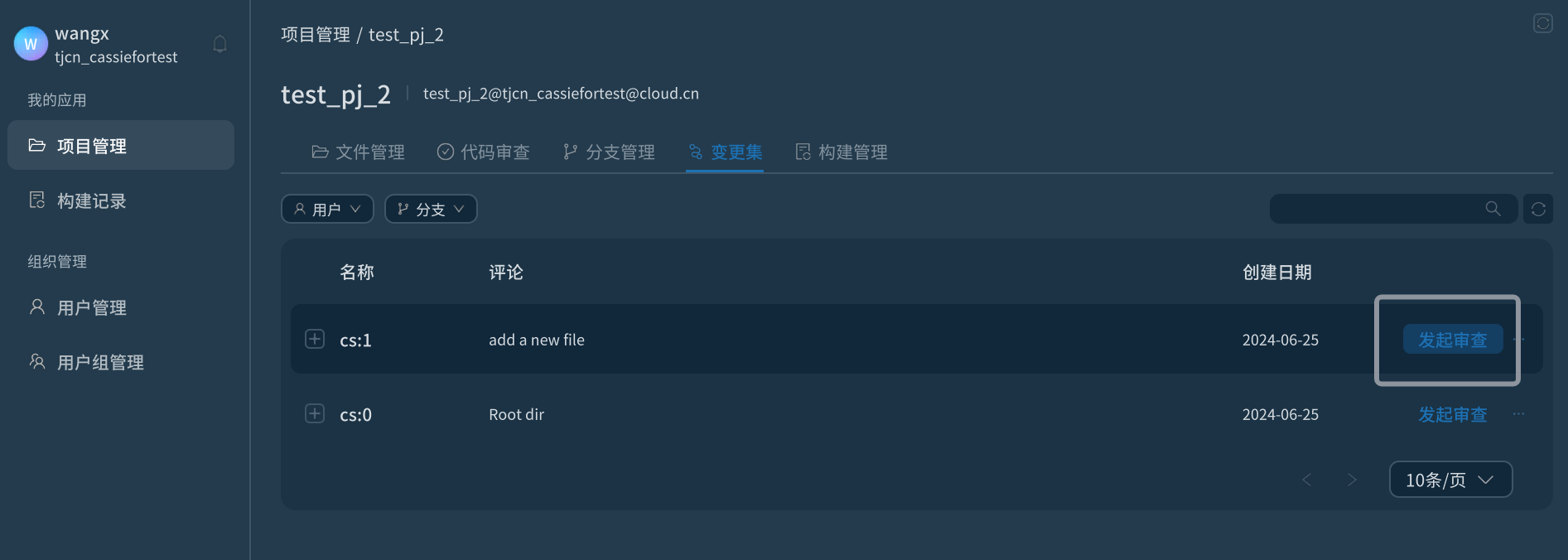

发表评论和提出问题
- 在代码审查详情页中,点击待审查的记录。
- 对有疑问的代码提出评论或者申请修改。
- 该代码审查的相关人员会在App内收到提示信息去查看评论和修改申请。
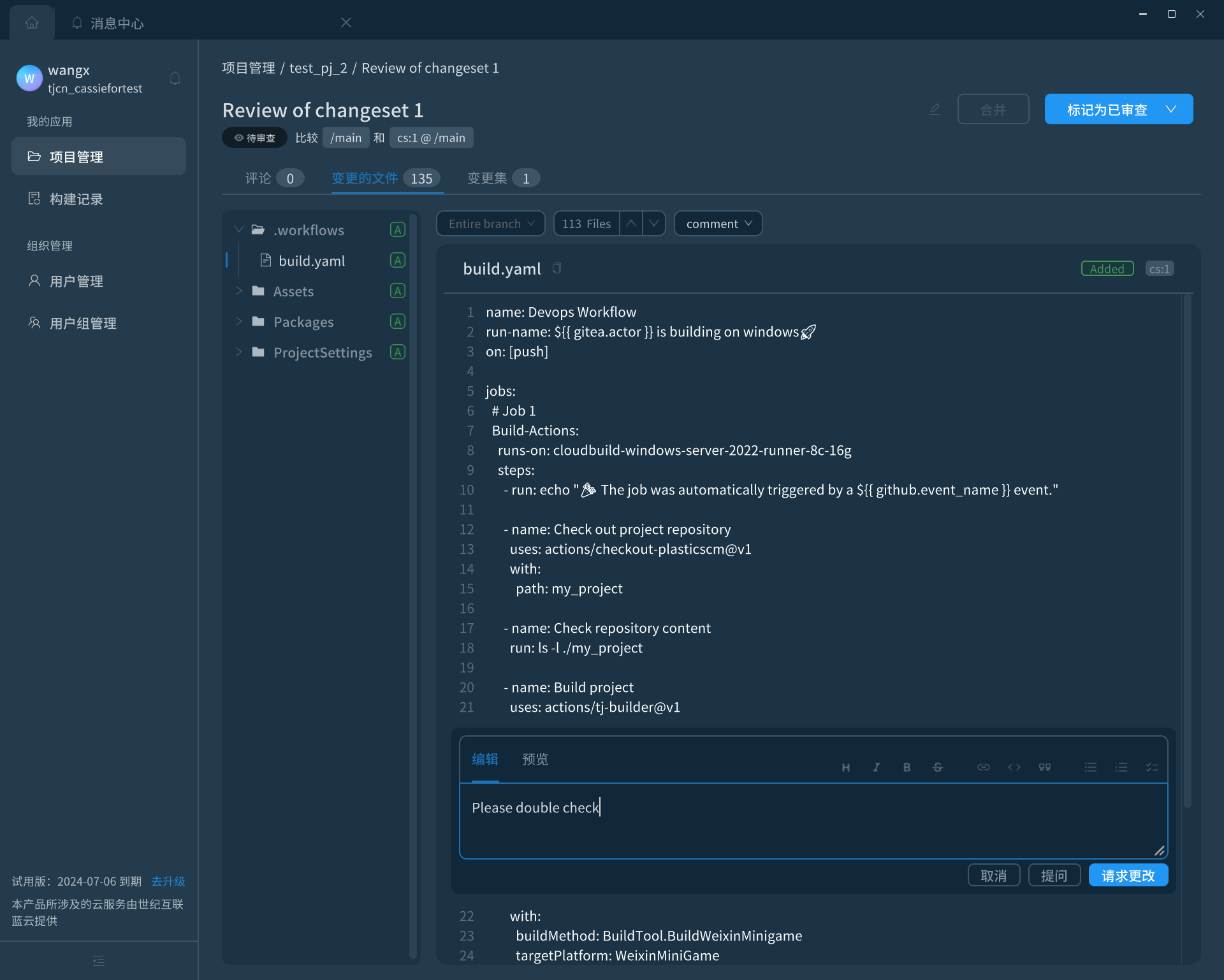
回复评论
- 在待审查记录详情页的评论选项卡中,键入您的回复。
- 该代码审查的相关人员会在App内收到提示信息去�查看评论和修改申请。
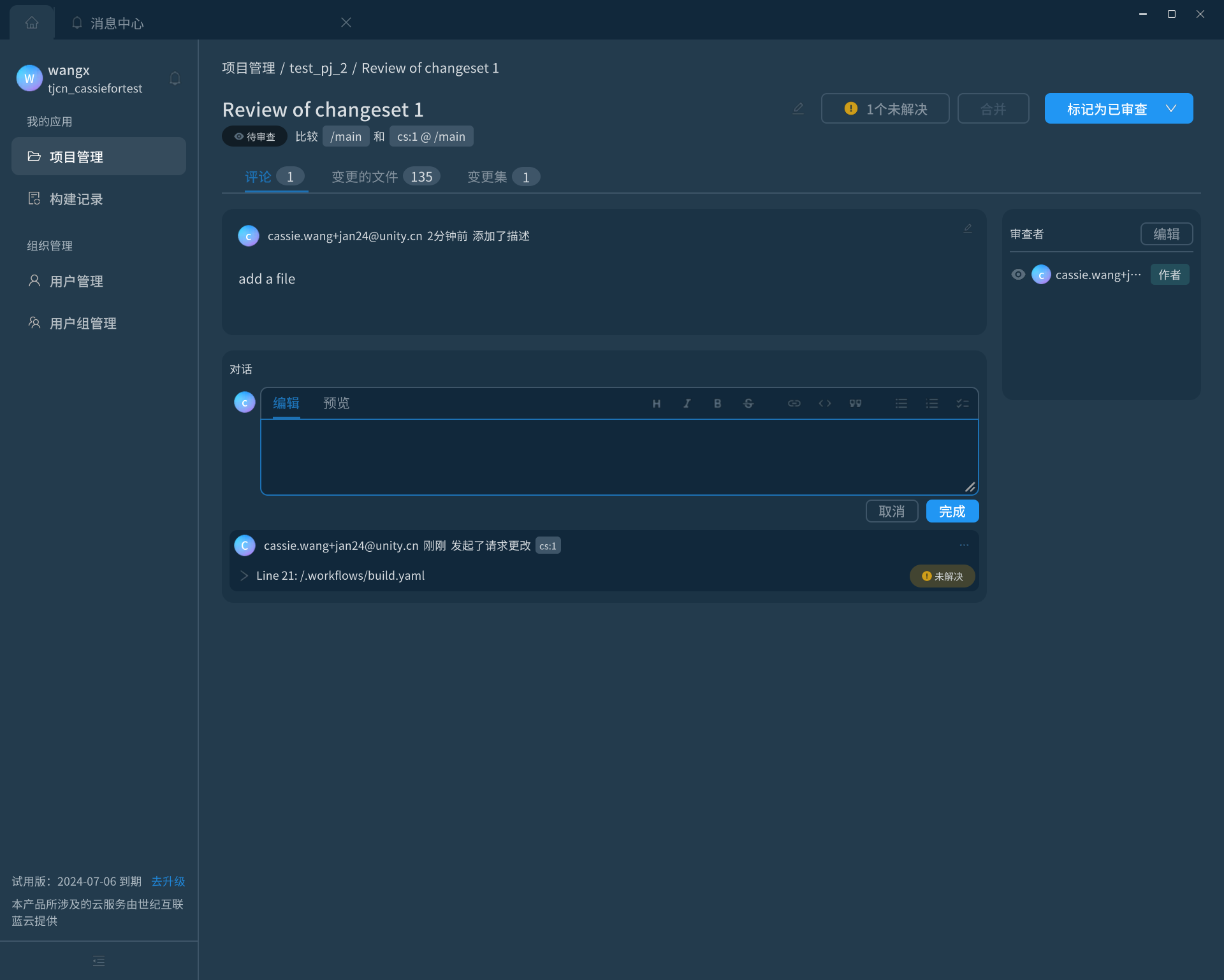
解决修改请求
在团结云开发App中解决修改请求。
- 先在您的本地代码仓库中修改代码,并在 Plastic SCM客户端中签入更改。
- 在团结云开发App待审查记录详情页的评论选项卡中打开请求修改的评论。
- 回复评论以描述您的更改,然后标记为已解决。

合并已完成的代码审查
审查员将代码审核标记为已审查后,您就可以选择“合并”来合并更改。
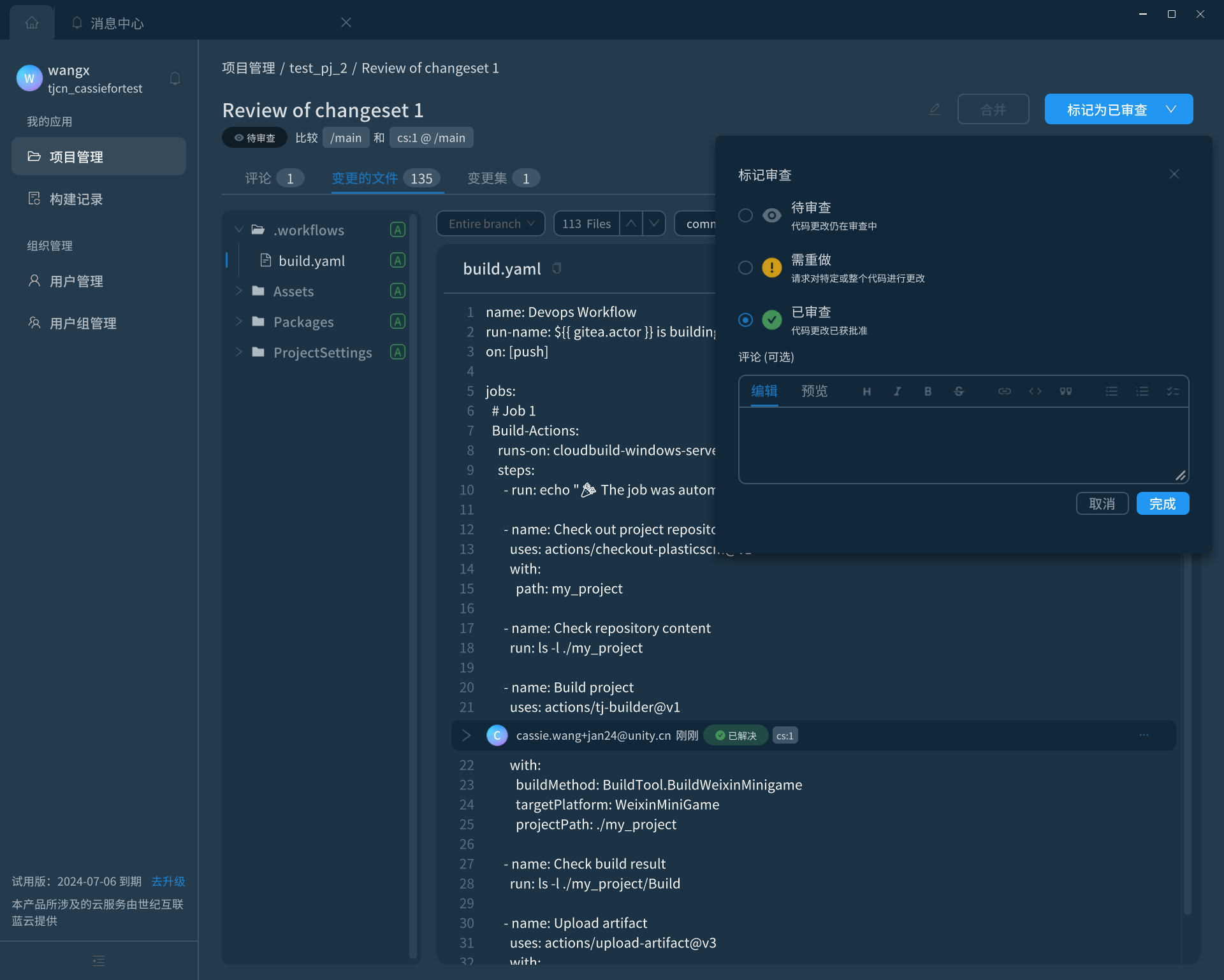
合并代码
您可以在团结云开发App中合并分支和变更集:
- 找到要合并的变更。
- 要合并已审查的变更集或分支,请打开代码审查并选择合并。
- 要手动合并分支,请打开“分支”选项卡,右键单击分支��并选择“合并”。
- 要手动合并变更集,请打开“变更集”选项卡,右键单击变更集,然后选择“合并”。
- 在“合并”页面,你可以根据需要编辑“目标分支”和“源”下拉菜单中的默认值。
- 如果没有合并冲突,请选择合并。如有合并冲突,请先在Plastic SCM客户端中解决冲突。
- 在对话框中,添加注释。
- 选择签入合并。
解决合并冲突
如有合并冲突,请先在Plastic SCM客户端中解决冲突。更多内容请查看:PLASTIC SCM GUI GUIDE
- 合并分支。
- 选择“合并中检查”的按钮,如果有手动合并冲突需要解决,该按钮会打开 Mergetool 窗口。
- 选择要使用冲突行的哪个版本。
- 要从结果文件中删除贡献者行,请选择该贡献者面板顶部的取消选择栏。
- 要手动编辑一行,请使用结果文件面板。
- 如果不想保留结果文件,请选择标记为已解决。
- 选择“待解决”旁边的红色箭头图标,切换到下一个合并冲突。
- 解决所有冲突后,选择保存并退出。